Wybór lekarza, gabinetu oraz karty wizyty
Program Medfile® stworzony został w celu ułatwienia pracy lekarzom i fizjoterapeutom.
Zdarza się, że lekarze posiadają większą liczbę gabinetów w jednym miejscu lub są one rozproszone po różnych miejscowościach, jak również w danym gabinecie pracuje kilku lekarzy.
Program Medfile® uwzględnia taką możliwość, w związku z czym posiada funkcje dopisania wielu lekarzy i gabinetów.
Każdy z nich jest oznaczony odrębnym kolorem, a podczas dodawania gabinetu kolor możemy samodzielnie wybrać.
Program całkowicie zgodny z RODO.
Po zalogowaniu się do programu, korzystając z modułu wizyty należy użyć przycisku „+ Dodaj wizytę”, który jest umieszczony w prawym górnym rogu ekranu.
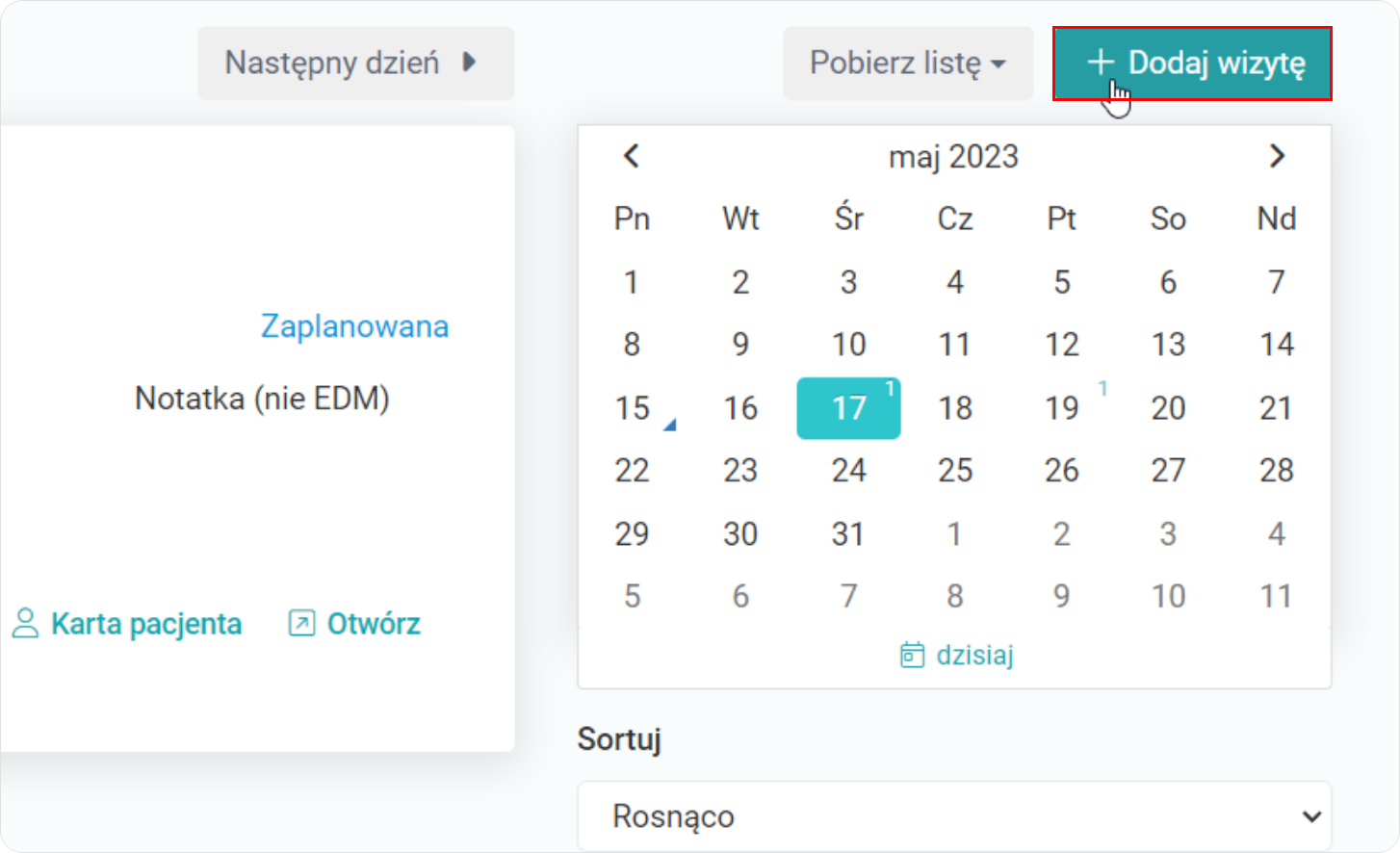
- Na ekranie pojawi się okno dodawania nowej wizyty,
- Należy wybrać pacjenta z bazy danych, któremu ma zostać przypisana wizyta.
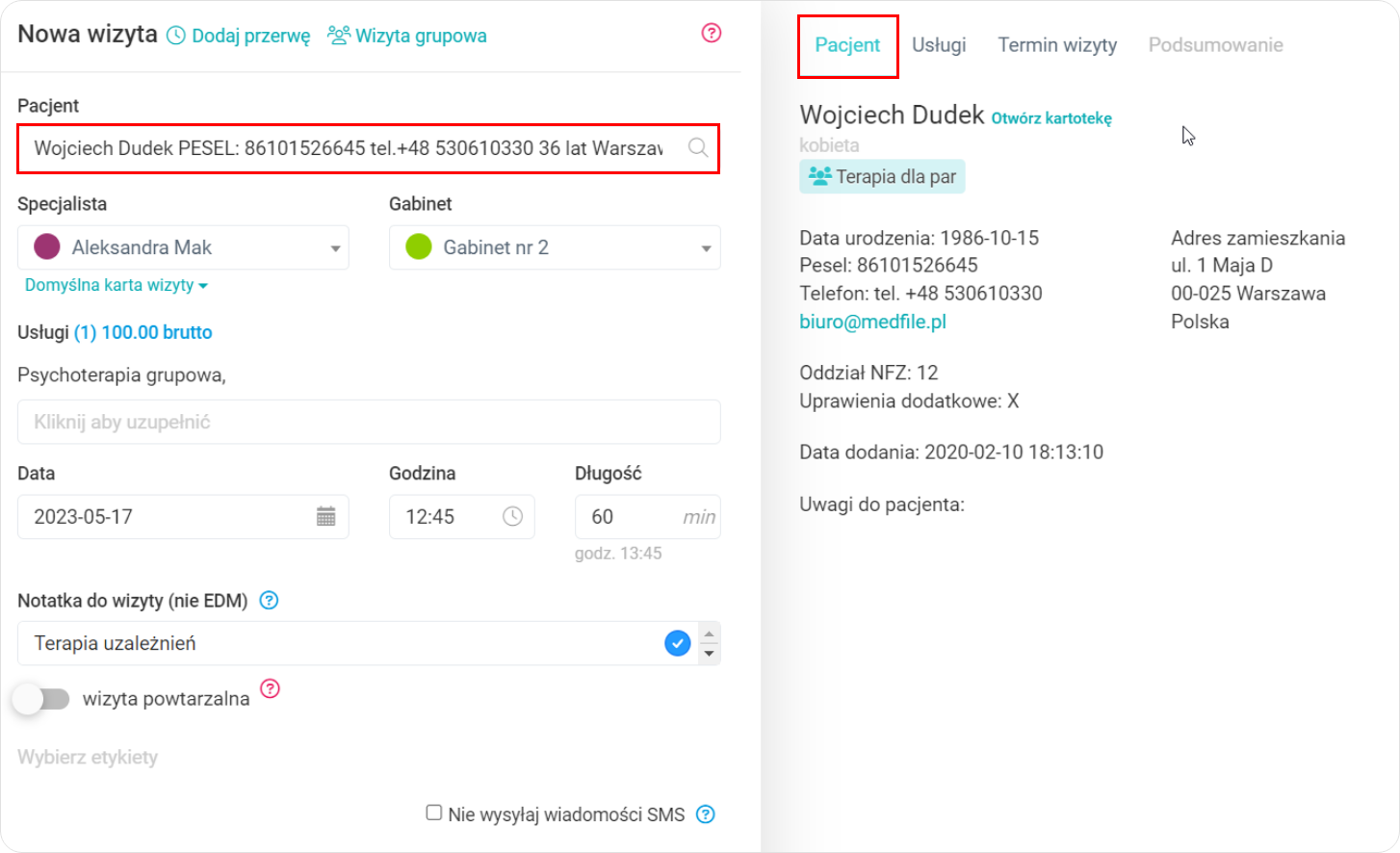
- Wybieramy lekarza oraz gabinet,
- Następnie właściwy termin oraz godzinę wizyty.
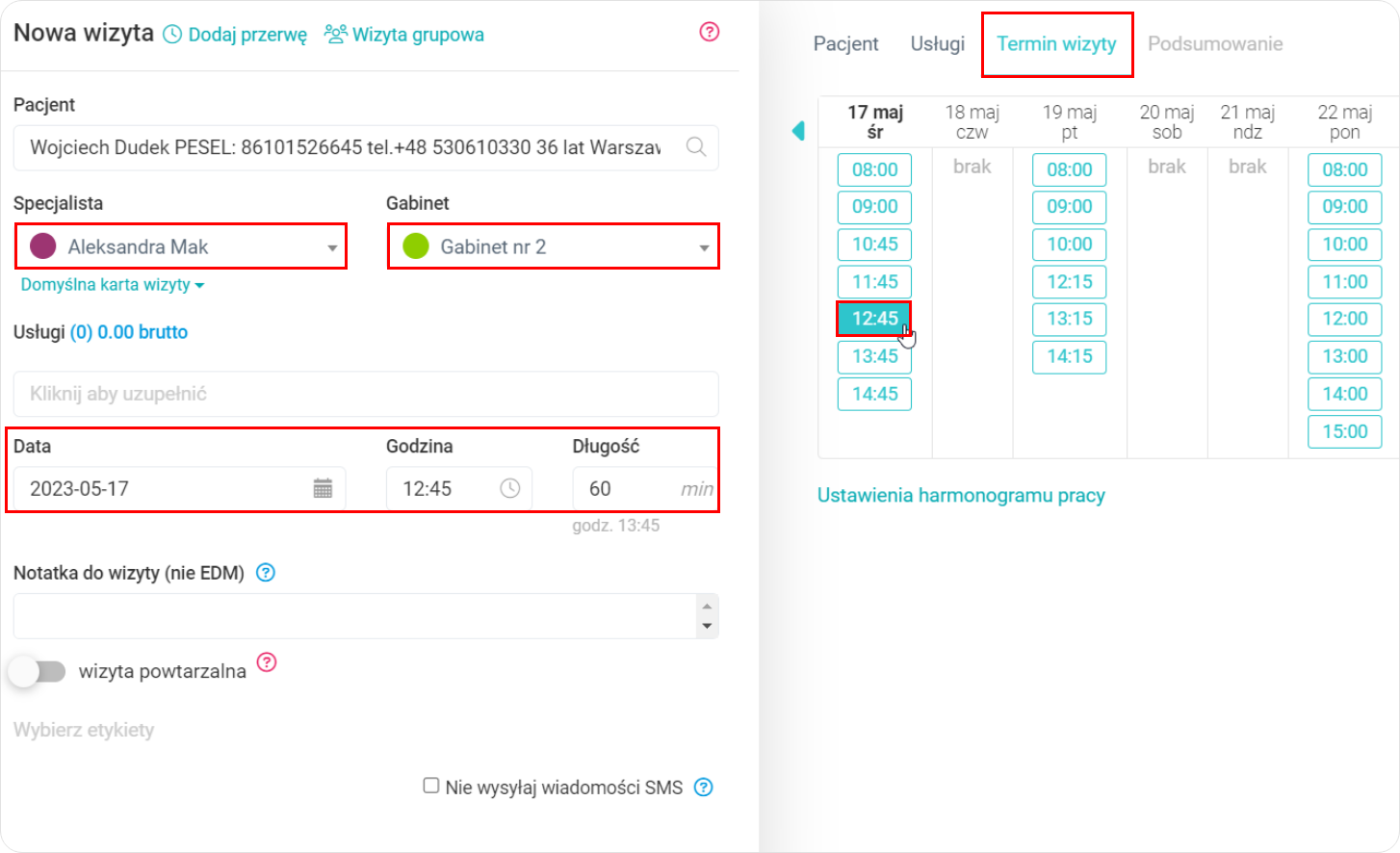
Z listy rozwijanej klikamy na pożądaną usługę, na którą chcemy zapisać pacjenta.
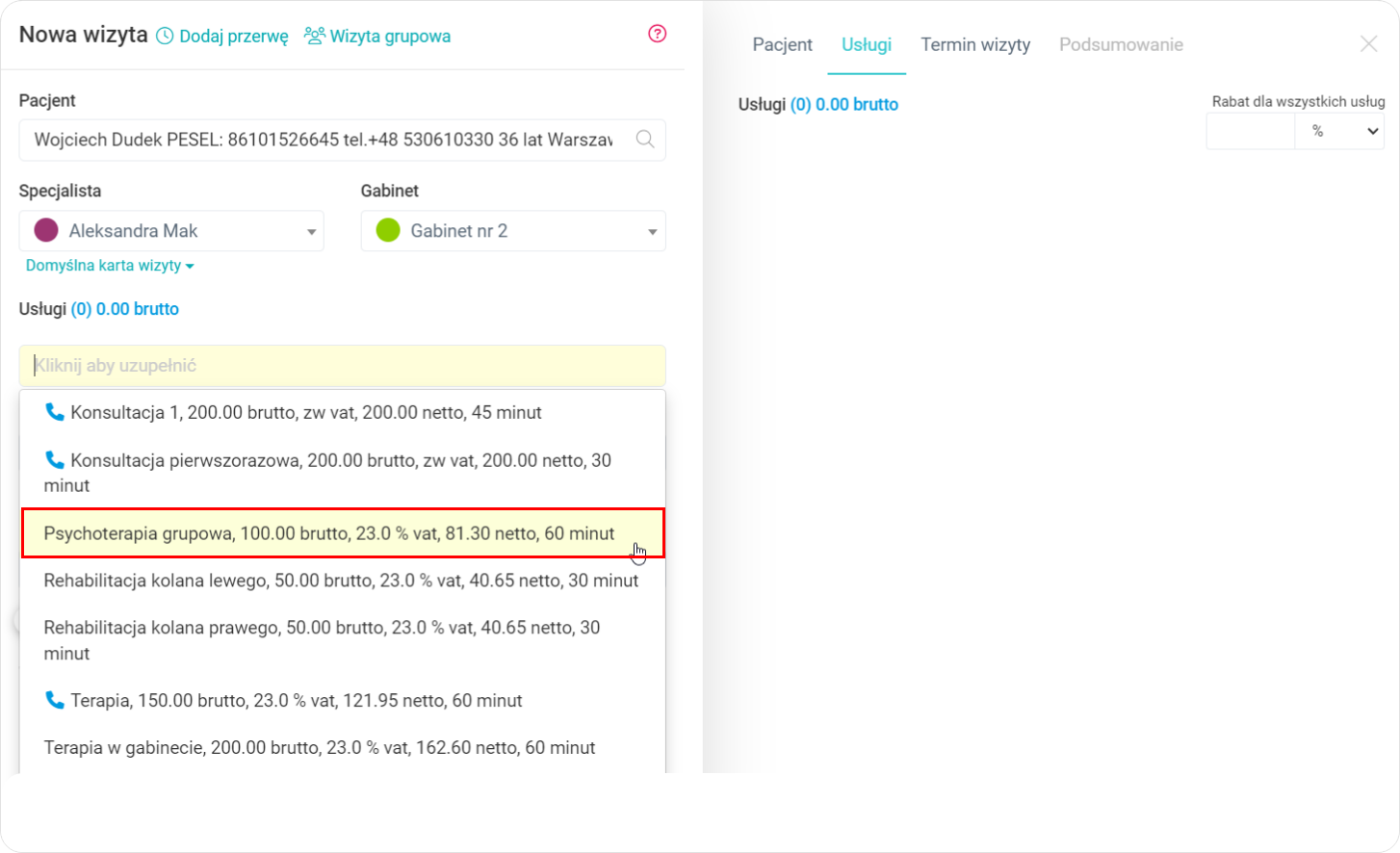
By zakończyć planowanie wizyty, należy kliknąć „Zaplanuj wizytę”.
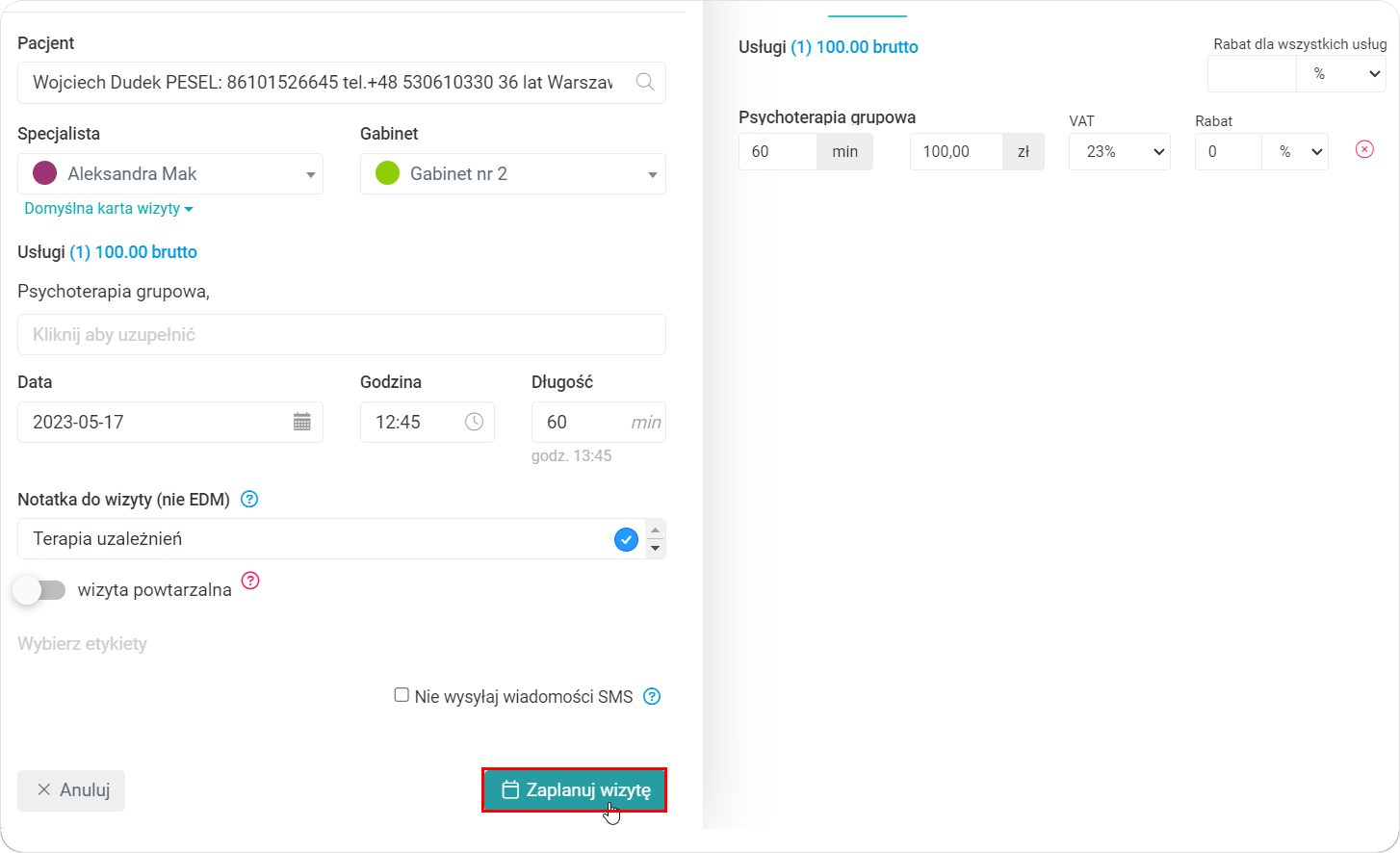
- Zaplanowana wizyta będzie widoczna z poziomu modułu „Wizyty”,
- Wyświetlone zostaną takie informacje jak dane pacjenta oraz opis wizyty,
- Z tego poziomu możliwa jest edycja wizyty, przegląd karty pacjenta oraz otwarcie wizyty.
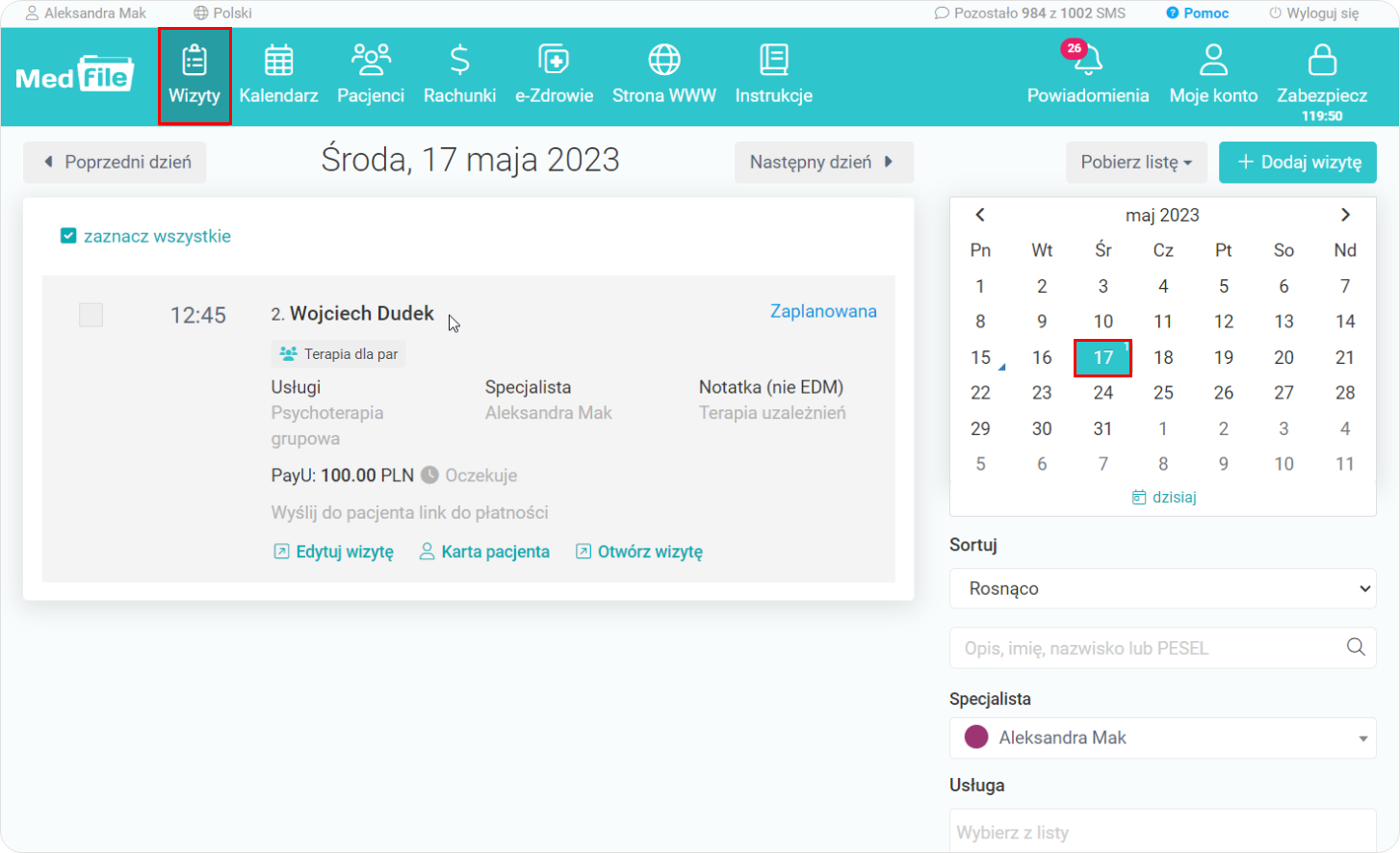
- Zaplanowana wcześniej wizyta będzie również widoczna z poziomu modułu „Kalendarza”,
- Po nasunięciu kursora myszki na wizytę pojawią się jej pozostałe szczegóły.
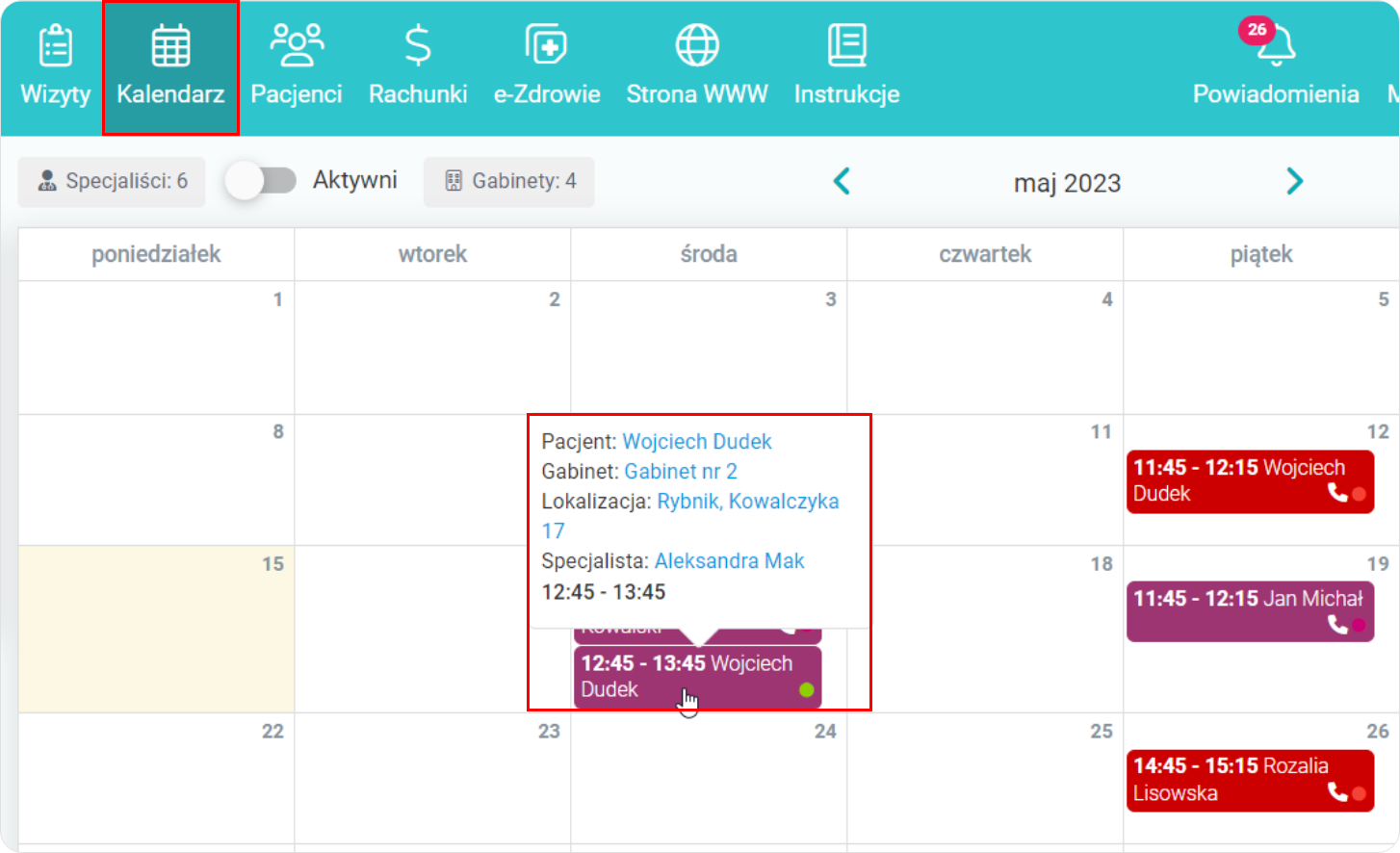
Program Medfile® został wyposażony w funkcję wyboru gabinetu oraz lekarza, by zapewnić lekarzom oraz fizjoterapeutom lepszą organizację pracy oraz zminimalizować ryzyko pomyłek w zapisach.
Program dla gabinetu Medfile® pozwala na zaplanowanie wizyty w kilka sekund co znacznie usprawnia codzienną pracę gabinetów lekarskich.
Dzięki Medfile® prowadzenie Elektronicznej Dokumentacji Medycznej staje się prostsze.
Najczęściej zadawane pytania
Tak, jest taka możliwość. Sprawdź więcej
Klikając w daną wizytę w kalendarzu, następnie wchodzimy w “Edytuj wizytę”. W lewym dolnym rogu klikamy w “Odwołaj”. Sprawdź więcej
W zakładce "Wizyty" ustawimy suwak na “e‑Wizyty”.
Z perspektywy mojego konta, w zakładce „Formularze” wchodzimy w „Karty wizyt”. Przy konkretnej karcie wchodzimy w „ołówek” (edycja karty), wybieramy „uprawnienia” i zaznaczamy, kto ma dostęp do danej karty. Zobacz więcej.
Tak, kilka użytkowników może korzystać z jednej karty wizyty.






































 ENG
ENG




 Zaloguj się
Zaloguj się

 Zwiń menu
Zwiń menu
 Załóż darmowe konto
Załóż darmowe konto 














 Pobierz ulotkę
Pobierz ulotkę
